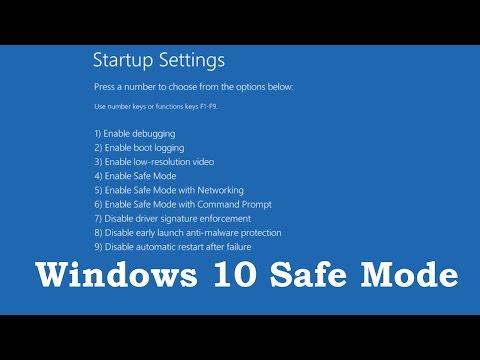Kodėl aš noriu tai padaryti?
Slapukas yra tik nedidelis failas, kurį svetainėje sudaro jūsų kompiuteryje saugoma informacija. Procesas yra visiškai nekenksmingas ir netgi gali būti naudingas - slapukai daro naudingų dalykų, pavyzdžiui, saugo jūsų krepšelio informaciją tarp sesijų, išsaugo jus nuo prisijungimo prie svetainės kiekvieną kartą atidarius ir uždarius naršyklę bei kitus naudingus laiko tausojimo įrankius. Tie, kurie slapukus suteikia blogą vardą, seka vartotojus be jų aiškių žinių ir padeda reklamuotojams (ar kitiems subjektams) kurti naudotojų profilius. Daugelis žmonių nori apriboti surinktos informacijos kiekį ir tai padaryti, apriboti slapukų, kuriuos jų naršyklė priima ir išlaiko, rūšis.
Šiandien mes ketiname pažvelgti į keletą greicių būdų tai padaryti yra "Internet Explorer", "Firefox" ir "Chrome", naudojant baltus sąrašus. Labiau lengviau nurodyti, kurios svetainės nori priimti slapukus nei tai, kad per amžius priims ir atmeta šimtus slapukų, su kuriais bombarduojama jūsų naršyklė.
Vis dėlto tai yra keletas nesėkmių. Jūs nustosite naudotis individualizuotais pritaikytais skelbimais ir dažniau pradėsite skaityti tarpinius skelbimus (pvz., Pop-up skelbimus ir vaizdo įrašų skelbimus), nes dažnumą kontroliuoja slapukai. Pavyzdžiui, mes parodome iššokantį langą mūsų naujienlaiškiui, kai pirmas kartas bet kuris naudotojas apsilanko mūsų svetainėje, tačiau naudodamiesi slapukais, kad kiekvieną kartą nebūtų rodomi. Jei blokuojate slapukus iš mūsų svetainės, pamatysite šį langą dažniau.
Taigi, tai yra gana agresyvus būdas kontroliuoti slapukus. Rekomenduojame tai, jei tikrai rimtai žiūrite į privatumo išsaugojimą, kad galėtumėte užblokuoti, ir kontroliuoti, kokios trečiosios šalys gali stebėti jūsų elgesį internete, arba kaip tikrai puikią pranašumą, kiek kartų internetinės svetainės bando įkelti kompiuterį. slapukai.
"Cookie" valdymas "Internet Explorer"
"Internet Explorer" yra paprastas, bet tinkamas slapukų valdymas. Yra dvi pagrindinės sritys, kuriose domina: svetainės būsenos valdymas ir slapukų priėmimo keitimas. Pirmiausia pažvelkime, kaip svetainę pridėti prie baltojo sąrašo. Spustelėkite "Įrankiai" [įrankių piktograma naujesnių versijų kampe]> Internet Options> "Privatumas"> "Svetainės". Čia rasite meniu "Privatumo veiksmai" "Per" svetainę, kuri leidžia jums pasirinkti baltą ar juodąjį sąrašą.

Rankiniu būdu įvesti kiekvieną svetainę, kurią norite įtraukti į baltąjį sąrašą, yra šiek tiek įkliados pusėje, todėl mes ketiname pusiau automatizuoti procesą, perjungdami slapukų nustatymus. Apsilankykite Įrankiai [pavarų dėžės piktograma]> Interneto parinktys> Privatumas, o dalyje Nustatymai spustelėkite Išplėstinė

Čia rasite paprastą radijo mygtuko pagrindu esantį meniu, kuriame galite perjungti pirmosios ir trečiosios šalies slapukų nustatymus. Ketinolaikinai įjunkite pirmosios šalies slapuką ir raginama blokuoti trečiųjų šalių slapukus. Užuot pabandę prisiminti kiekvieną svetainę, kurią galbūt norėsite pridėti prie savo baltojo sąrašo, tai leis jums priimti slapukus naudingais būdais, kai jie bus rodomi. Po kelių dienų naršydami galėsite susidurti su beveik visomis svetainėmis, kurias reguliariai naudojate, ir galėsite juos pridėti prie baltojo sąrašo taip, kaip reikalinga. Tuo metu galite jį perjungti į Blokuoti arba palikti jį "Pakviesti", jei nematote, kad tai yra nepatogumų.
Deja, pratęsimų srityje IE yra lengvas, ir nėra plačiai priimtų slapukų valdymo plėtinių. Jei esate "tuščias" IE vartotojas ir nenori pereiti prie "Firefox" ar "Chrome", viena galimybė yra "Ne daugiau slapukų", leidžianti jums įgalinti ir ištrinti slapukus jūsų IE talpykloje. Palyginti su vietine funkcija, tai nėra radikalus tobulėjimas, bet tai yra šiek tiek naudinga.
"Firefox" slapukų valdymas
Jei esate "Firefox" naudotojas, rasite tvirtus integruotus valdiklius. Atidarykite Firefox ir spustelėkite pagrindinį meniu mygtuką, tada Funkcijos> Privatumas . Kai meniu "Privatumas" spustelėkite pirmą išskleidžiamojo meniu parinktį "Istorija". Pagal numatytuosius nustatymus tai yra "Prisiminti istoriją" - pakeiskite ją "naudoti individualius istorijos nustatymus".


Jei norite tikrai iškasti ir nuneškite rankas, galite patikrinti slapukus slapuko slapuko pagrindu spustelėdami Rodyti slapukus mygtuką, esantį skirtuke Privatumas. Čia galite gauti išsamią informaciją apie slapukus ir juos rankiniu būdu ištrinti.
"Google Chrome" slapukų valdymas
Norėdami atidaryti "Chrome" slapukų valdiklius, spustelėkite pagrindinio meniu piktogramą viršutiniame dešiniajame naršyklės kampe, meniu pasirinkite "Nustatymai", tada pereikite prie skirtuko apačios ir spustelėkite "Išplėstinė".





"Slapukų" valdymas "Opera"
Norėdami patekti į pagrindinį nustatymų meniu "Opera", spustelėkite mygtuką "O" viršutiniame kairiajame kampe, tada spustelėkite "Nustatymai". Spustelėkite "Privatumas ir saugumas" ir slinkite žemyn, kol pamatysite "Slapukus" pogrupį.



"Microsoft Edge" slapukų valdymas
Norėdami pasiekti "Cookie" valdiklius "Edge", spustelėkite tris horizontalaus taško piktogramas viršutiniame dešiniajame kampe, tada "Nustatymai". Slinkite žemyn į šoninės juostos apačią ir spustelėkite "" Peržiūrėti papildomus nustatymus."